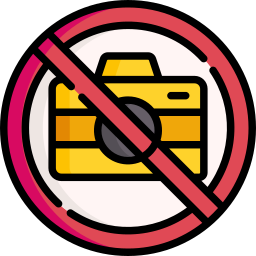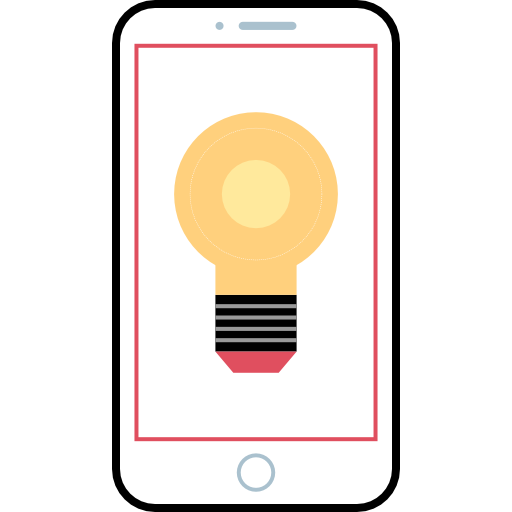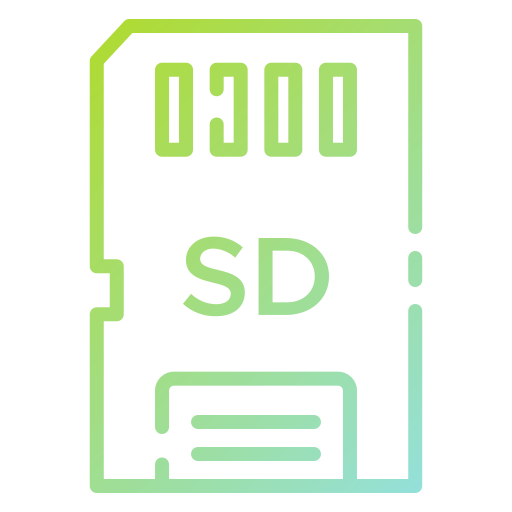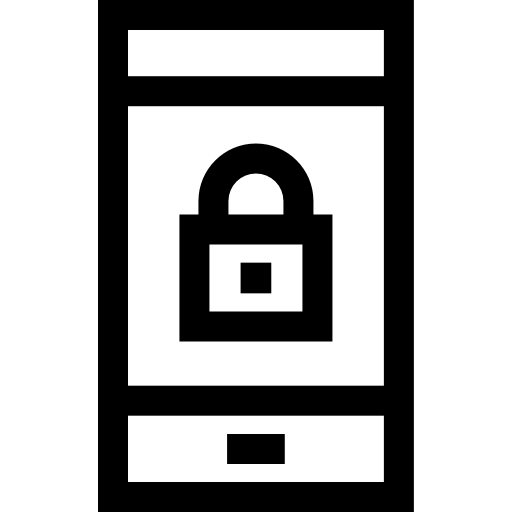Как проверить и очистить оперативную память на Samsung Galaxy S10 plus?
Ваш Samsung Galaxy S10 plus работает медленно, что не позволяет вам правильно использовать ваш смартфон. Оперативная память смартфона – это его оперативная память. Эта память обеспечивает производительность вашего Samsung Galaxy S10 plus. Но когда вы используете свой смартфон, ненужные данные накапливаются и замедляют работу Android. В этой статье мы научим вас, как проверить доступную оперативную память на вашем Samsung Galaxy S10 plus, а также как ее очистить.
Как проверить оперативную память на Samsung Galaxy S10 plus?
Оперативная память будет важна для хорошей работы вашего Samsung Galaxy S10 plus. Он представляет собой оперативную память смартфона как компьютер. Оперативная память позволяет выполнять несколько задач одновременно, не замедляя работу смартфона. Чем больше оперативной памяти, тем лучше производительность смартфона. Обычно при покупке телефона мы забываем проверить доступную оперативную память. Мы думаем, в частности, о внутренней памяти. Итак, каков метод проверки доступной оперативной памяти в вашем Samsung Galaxy S10 plus? Есть несколько возможностей в зависимости от версии вашего смартфона.
Проверить оперативную память в настройках
- Вам нужно зайти в настройки вашего Samsung Galaxy S10 plus
- после этого нажмите «О телефоне», и вы увидите доступную оперативную память, иногда эта опция будет скрыта в меню разработчика.
- когда ОЗУ не отображается, нажмите несколько раз на Номер сборки (как правило, 7 раз).
- вернись к настройкам
- попробуйте найти на уровне меню параметров разработчика
- затем выберите Память
Приложение для проверки доступной оперативной памяти на вашем Samsung Galaxy S10 plus
Действительно, вы найдете ряд приложений, которые дают вам возможность проверить доступную оперативную память, а также очистить ее. Информация об устройстве будет приложением, которое предоставит вам всю информацию о вашем смартфоне, такую как оперативная память, а также внутреннее или внешнее (SD) пространство для хранения данных, аккумулятор, установленные приложения или даже возможные оптимизации.
Обслуживание устройства на Android
На некоторых смартфонах Android у вас будет прямой доступ к хранилищу вашего смартфона на уровне обслуживания. Откройте настройки Samsung Galaxy S10 plus, затем выберите «Обслуживание телефона». Затем выберите значок памяти, вы увидите внутреннюю память и оперативную память (RAM).
Программы для Windows, мобильные приложения, игры - ВСЁ БЕСПЛАТНО, в нашем закрытом телеграмм канале - Подписывайтесь:)
Как очистить оперативную память вашего Samsung Galaxy S10 plus?
Чтобы повысить скорость работы Android-смартфона, вам нужно будет улучшить оперативную память. Чтобы ускорить работу вашего Samsung Galaxy S10 plus, вам нужно будет выполнить несколько шагов.
Обслуживание вашего Samsung Galaxy S10 plus
Как было показано ранее, вы можете получить доступ к сервисному обслуживанию вашего Samsung Galaxy S10 plus. Для этого откройте настройки и выберите «Обслуживание», затем «Память». Затем выберите «Очистить».
Приложения для очистки оперативной памяти
Действительно, в магазине Google Play есть множество приложений, которые помогут вам. Среди этих приложений в вашем распоряжении Очистка RAM или же
RAM Booster . Все эти приложения очищают оперативную память. Часто они предлагают множество других функций.
Ежедневно повышайте производительность своего Samsung Galaxy S10 plus
Используя свой смартфон, вы сможете выполнять повторяющиеся задачи по улучшению оперативной памяти. В частности, вы можете закрыть приложения, которые работают в фоновом режиме на вашем Samsung Galaxy S10 plus, или удалить данные приложений, установленных на вашем Samsung Galaxy S10 plus. S10 plus, мы приглашаем вас ознакомиться с другими статьями в категории: Samsung Galaxy S10 plus.
Программы для Windows, мобильные приложения, игры - ВСЁ БЕСПЛАТНО, в нашем закрытом телеграмм канале - Подписывайтесь:)